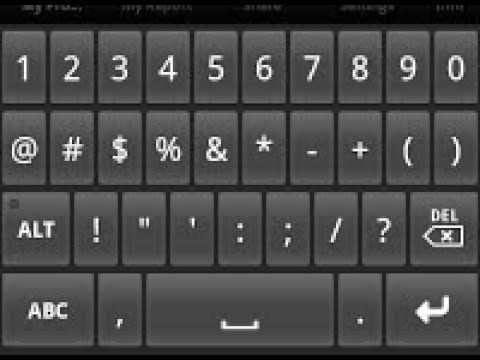
Σε αυτόν τον οδηγό θα σας δείξουμε πώς να αλλάξετε το πληκτρολόγιο στο Galaxy S9 της Samsung. Ενώ υπάρχουν πολλές ρυθμίσεις για αλλαγή, η αντικατάσταση του πληκτρολογίου είναι ένα από τα πρώτα πράγματα που κάνουν εκατομμύρια άνθρωποι. Είτε πρόκειται για την επίλυση προβλημάτων πληκτρολογίου, για την αυτόματη διόρθωση προβλημάτων είτε για απλή προσθήκη κάποιων επιπλέον προσαρμογών.
Υπάρχουν μερικοί διαφορετικοί λόγοι που ίσως θέλετε να αλλάξετε το πληκτρολόγιό σας. Θα μπορούσε να είναι να λάβετε τους τελευταίους χαρακτήρες emoji ή επειδή τα πληκτρολόγια αντικατάστασης είναι συνήθως καλύτερα, γρηγορότερα και έχουν περισσότερες δυνατότητες.
Διαβάστε: Πώς να απενεργοποιήσετε την οθόνη Galaxy S9 Always-On
Η αλλαγή του πληκτρολογίου Galaxy S9 ή Galaxy S9 + διαρκεί μόνο λίγα δευτερόλεπτα στο μενού ρυθμίσεων. Μόλις κατεβάσετε ένα από τα πολλά πληκτρολόγια τρίτου μέρους, ακολουθήστε τις οδηγίες και τα παρακάτω βίντεο. Στη συνέχεια, μπορείτε να προσαρμόσετε σχεδόν τα πάντα. Από το μέγεθος των πλήκτρων, προσθέστε μια εικόνα φόντου, στείλτε GIF, ή ακόμα και αναζητήσεις Google απευθείας από το πληκτρολόγιό σας.
Το βίντεό μας είναι από το Galaxy S8, αλλά τα βήματα είναι ίδια με τα νέα Galaxy S9 και Galaxy S9 + της Samsung. Θα θελήσετε απλώς να ακολουθήσετε τα βήματα, να ορίσετε το νέο πληκτρολόγιο ως προεπιλεγμένο πληκτρολόγιο και όλα τελειώσατε. Ακολουθούν βήμα προς βήμα οδηγίες και πού να πάτε στις ρυθμίσεις για όσους δεν μπορούν να παρακολουθήσουν το βίντεο.
Πώς να αλλάξετε το πληκτρολόγιο S9 Galaxy
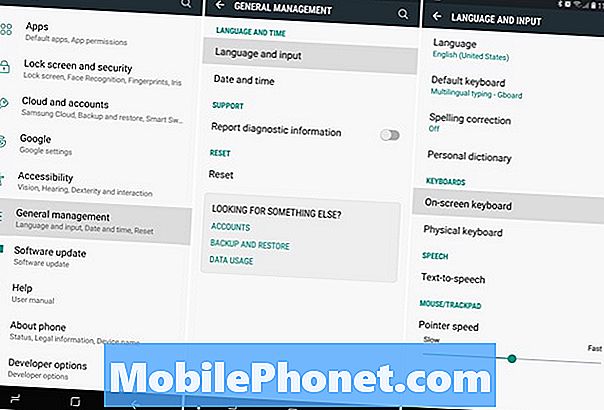
- Τραβήξτε προς τα κάτω τη γραμμή ειδοποιήσεων και πατήστε το πλήκτρορυθμίσεις σε σχήμα γραναζιών κουμπί
- Μετακινηθείτε προς τα κάτω και επιλέξτεΓενική διαχείριση
- Στη συνέχεια, επιλέξτεΓλώσσα & είσοδος
- Από εδώ επιλέξτεΠληκτρολόγιο οθόνης
- και πατήστεΔιαχειριστείτε τα πληκτρολόγια
- Τώραανάβω το πληκτρολόγιο που θέλετε καισβήνω Το πληκτρολόγιο της Samsung
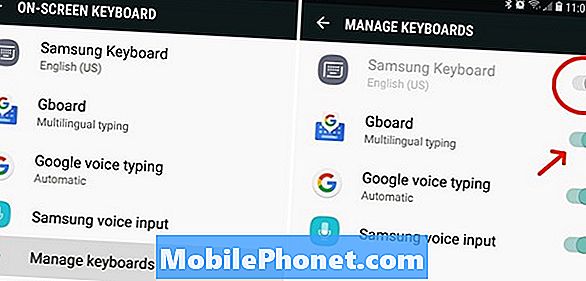
- Στη συνέχεια, χτυπήστεπίσω μία φορά και πατήστεΠροεπιλεγμένο πληκτρολόγιο (η δεύτερη επιλογή)
- Επιλέγω Gboard, ή το δικό σουπληκτρολόγιο επιλογής
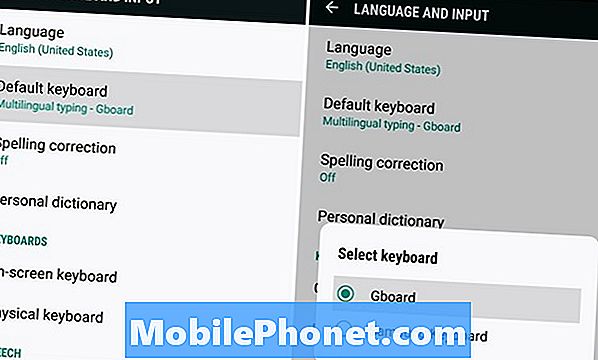
Με τα χρόνια η Samsung έχει κάνει αρκετά δύσκολο να αντικαταστήσει το πληκτρολόγιό τους, αλλά μπορείτε ακόμα. Απλά πρέπει να ξέρετε τι να πατήσετε, πώς να το απενεργοποιήσετε και ότι είστε έτοιμοι.
Τώρα που έχετε καταργήσει με επιτυχία το αρκετά βασικό πληκτρολόγιο της Samsung, μπορείτε να απολαύσετε ένα πολύ πιο προσαρμόσιμο και ισχυρό. Προτιμούμε το Gboard, από την Google. Μπορείτε να αλλάξετε το θέμα, τα βασικά χρώματα, να προσθέσετε μια εικόνα ταπετσαρίας στο παρασκήνιο και είναι γεμάτη από emoji και GIF, για να διασκεδάσετε τις συνομιλίες.
Στο κλείσιμο, υπάρχουν πολλά πληκτρολόγια στο Play Store που αξίζει να δοκιμάσετε. Κατεβάστε μερικούς και δοκιμάστε μία ημέρα. Πριν πάτε, ρίξτε μια ματιά σε αυτά τα κοινά προβλήματα και επιδιορθώσεις του Galaxy S9 και κρατήστε την οθόνη σας ασφαλή με ένα από αυτά τα ιδιαίτερα προτεινόμενα προστατευτικά οθόνης.


